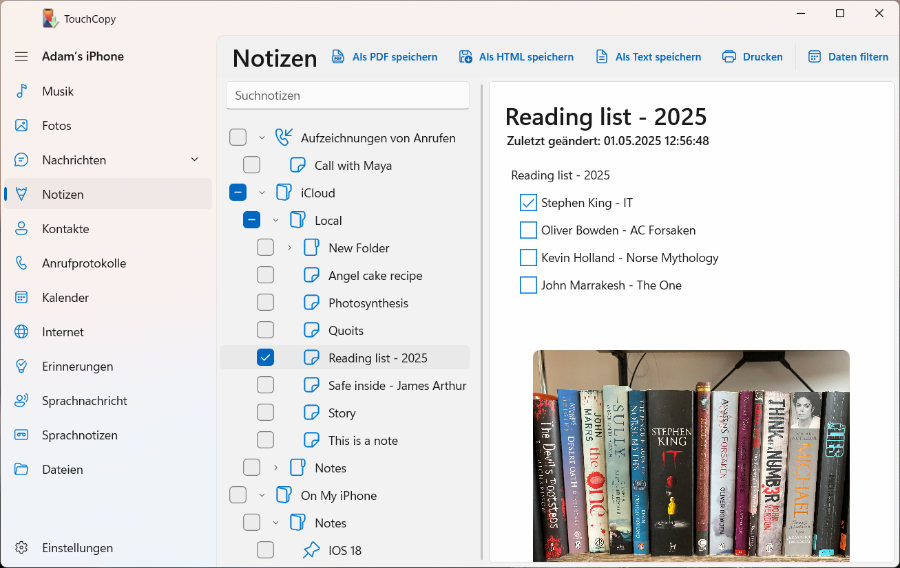So sichern und exportieren Sie Notizen von Ihrem iPhone
Ihre iPhone-Notizen enthalten oft wichtige Erinnerungen, Ideen und persönliche Informationen, die Sie nicht verlieren möchten. Mit TouchCopy können Sie sie ganz einfach auf Ihrem Computer sichern.
In dieser Anleitung zeigen wir Ihnen, wie Sie Ihre Notizen anzeigen, durchsuchen, exportieren und in verschiedenen Formaten wie PDF, HTML und TXT drucken können.
iPhone-Notizen mit angehängten Medien exportieren
Schritt 1: Laden Sie TouchCopy auf Ihren PC oder Mac herunter und installieren Sie es.
Schritt 2: Starten Sie TouchCopy und verbinden Sie Ihr iPhone, Ihren iPod oder Ihr iPad per USB-Kabel oder über WLAN.
Schritt 3: Klicken Sie in TouchCopy auf den Bereich „Notizen“, um die Notizen auf Ihrem iPhone über Ihren Computer anzuzeigen.
Schritt 4: Wählen Sie eine iPhone-Notiz oder einen Notizordner aus, den Sie sichern möchten.
Schritt 5: Um Ihre Notizen mit angehängten Medien zu exportieren, klicken Sie auf „Als HTML speichern“ oder „Auf Mac übertragen“ und wählen Sie einen Speicherort auf Ihrem Computer.
TouchCopy exportiert Ihre ausgewählten Notizen zusammen mit allen Anhängen, einschließlich Bildern, Videos, Skizzen, Checklisten und Sprachaufzeichnungen.
Sie haben auch die Möglichkeit, Ihre Notizen als Nur-Text oder PDF-Dateien zu exportieren, wie im Abschnitt Exportformate dieser Anleitung beschrieben.
Notizen in TouchCopy durchsuchen und anzeigen
TouchCopy zeigt eine Liste aller auf Ihrem verbundenen Gerät gespeicherten Notizen an. Klicken Sie auf eine Notiz, um sie auszuwählen und ihren Inhalt in TouchCopy anzuzeigen.
Notizen durchsuchen: Um eine bestimmte Notiz zu finden, klicken Sie auf die Suchleiste oben in TouchCopy und geben Sie einen Text ein. Alle Notizen, die Ihre Suchanfrage nicht enthalten, werden ausgeblendet.
Nach Datum filtern: Wenn Sie Ihre Notizen nach Datum filtern möchten, können Sie die Schaltfläche „Daten filtern“ (PC) oder „Daten auswählen“ (Mac) verwenden. Hier können Sie einen Zeitraum einstellen, sodass TouchCopy nur Notizen anzeigt, die in diesem Zeitraum erstellt wurden.
 Zugriff auf gesperrte Notizen: Beachten Sie, dass TouchCopy keine passwortgeschützten Notizen öffnen kann. Um eine gesperrte Notiz zugänglich zu machen, öffnen Sie sie auf Ihrem iPhone, tippen Sie auf das Menü (drei Punkte) und wählen Sie „Sperre entfernen“.
Zugriff auf gesperrte Notizen: Beachten Sie, dass TouchCopy keine passwortgeschützten Notizen öffnen kann. Um eine gesperrte Notiz zugänglich zu machen, öffnen Sie sie auf Ihrem iPhone, tippen Sie auf das Menü (drei Punkte) und wählen Sie „Sperre entfernen“.
Exportformate für Ihre iPhone-Notizen
Sie können ausgewählte Notizen von Ihrem iOS-Gerät auf Ihren Computer sichern, indem Sie eines der 3 verfügbaren Exportformate in TouchCopy wählen.
- Als HTML speichern (PC) / Auf Mac übertragen: Exportiert Ihre ausgewählten Notizen als HTML-Dateien. Diese können durch Doppelklick in Ihrem Standardbrowser geöffnet werden. Bilder und Videos sind direkt in die HTML-Datei eingebettet, während Audioanhänge in einem separaten Ordner gespeichert werden.
- Als PDF speichern (PC) / Auf PDF übertragen (Mac): Exportiert Notizen als PDF-Dokumente mit eingebetteten Bildern. Bitte beachten Sie, dass dieses Format keine Video- oder Audioanhänge enthält. PDF-Dateien werden in Ihrem Standard-PDF-Viewer geöffnet.
- Als TXT speichern (PC) / In Text kopieren (Mac): Speichert Ihre Notizen als einfache Textdateien. Dieses Format enthält nur den Textinhalt und keine Medien wie Bilder oder Audio.
Sehen Sie sich das Video an, um zu erfahren, wie Sie iPhone-Notizen auf den Computer sichern:
Notizen drucken
Um Notizen zu drucken, wählen Sie einfach die Notizen aus, die Sie drucken möchten, und klicken Sie dann auf die Schaltfläche „Drucken“ in der TouchCopy-Notizen-Symbolleiste. Daraufhin öffnet sich der Standard-Dialog Ihres Computers. Wenn Sie mit den Einstellungen zufrieden sind, klicken Sie auf Drucken!
Gelöschte iPhone-Notizen wiederherstellen
Wenn Sie versehentlich Notizen von Ihrem iPhone gelöscht haben, können Sie diese möglicherweise mit unserer Software iBackup Extractor wiederherstellen. Mit diesem Tool können Sie gelöschte Notizen aus Ihren in iTunes oder Finder gespeicherten Backups auf Ihrem Computer abrufen.

Herausgeber:
Wide Angle Software